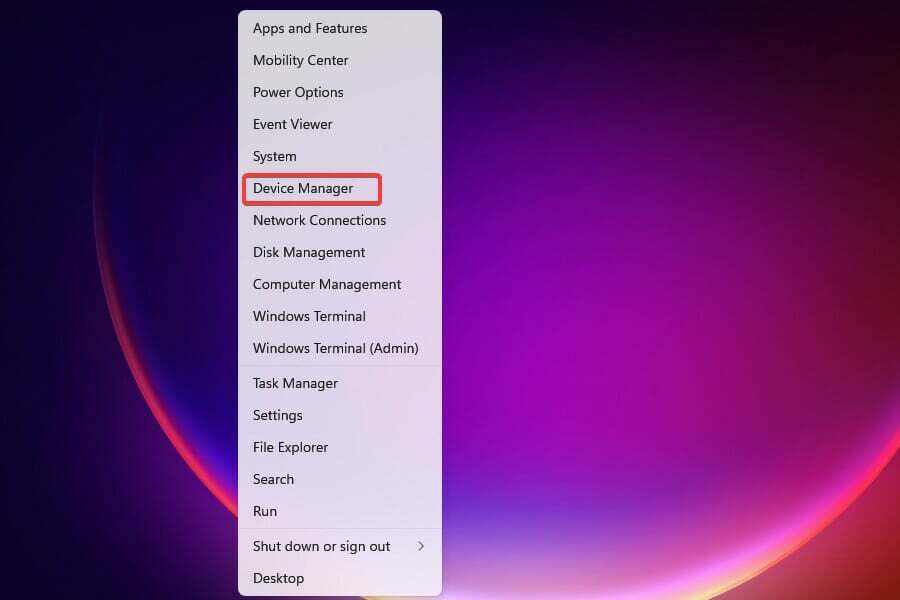Tidak semua fitur di DTS Sound Unbound gratis
- DTS Sound Unbound di Windows adalah aplikasi yang mengaktifkan dan meningkatkan kemampuan suara 3D di PC Anda.
- Anda juga dapat mengubah pengaturan DTS dari Realtek Audio Console dan menginstal driver Pemrosesan Audio DTS Windows 11 dari Microsoft.
- Baca di bawah untuk semua opsi yang tersedia untuk mengaktifkan suara DTS!

DTS Sound Unbound adalah aplikasi yang mengeluarkan suara spasial DTS: X untuk perangkat Anda yang luar biasa, terutama untuk bermain game.
Namun, Anda harus tahu bahwa perangkat Anda memerlukan kartu suara dan speaker atau headphone yang kompatibel dengan DTS dan suara sumber Anda harus dikodekan DTS.
Keuntungan menggunakan DTS Sound Unbound:
- Hingga 11,2 saluran dalam format standar dan hingga 30,2 saluran dengan DTS: X Pro.
- Dukungan tak terbatas untuk objek pemrosesan audio.
- Anda dapat menemukan banyak konten berkode DTS.
- Pengalaman audio dan kualitas audio yang ditingkatkan.
★ Bagaimana kami menguji, meninjau, dan menilai?
Kami telah bekerja selama 6 bulan terakhir untuk membangun sistem peninjauan baru tentang cara kami memproduksi konten. Dengan menggunakannya, kami kemudian menyempurnakan sebagian besar artikel kami untuk memberikan pengalaman langsung yang sebenarnya tentang panduan yang kami buat.
Untuk lebih jelasnya anda dapat membaca cara kami menguji, meninjau, dan menilai di WindowsReport.
Bagaimana cara mengunduh & menginstal DTS Sound Unbound untuk Windows 11?
1. Unduh aplikasi dari sumber resmi
- Pergi ke Situs web Suara Tidak Terikat dan unduh aplikasi untuk Windows 10. Jangan khawatir, kami telah mengujinya dan juga berfungsi di Windows 11.

- Anda akan diarahkan ke Microsoft Store jadi klik Dapatkan di aplikasi Store.

- Anda akan diminta untuk memulai Microsoft Store di Windows 11 tempat Anda dapat menginstal aplikasi.
- Ketika instalasi selesai, klik Membuka untuk memulai DTS Sound Unbound.

- Bagi sebagian orang, aplikasi ini juga dilengkapi fitur DTS: X Home Theater dan jika Anda memiliki perangkat HDMI berkemampuan DTS yang tersambung, Anda dapat mengeluarkan suara spasial di dalamnya.

Seperti yang mungkin Anda ketahui, ada juga versi DTS Sound Unbound untuk Xbox dan seluler.
2. Instal driver Pemrosesan Audio DTS
- Pergi ke Situs web Katalog Pembaruan Windows dan mencari pemrosesan audio windows 11 dts.

- Kemudian, klik Unduh tombol untuk versi kanan Windows Anda dan versi driver terbaru.
- Anda akan mendapatkan arsip yang berisi file cab dan file inf. Ekstrak, klik kanan pada file inf, dan pilih Install.
Beberapa laptop lama dilengkapi dengan aplikasi DTS Audio Processing tetapi ketika ditingkatkan ke Windows 11, aplikasi tersebut tidak berfungsi lagi. Menginstal driver untuk Windows 11 22h2 akan menyelesaikan masalah ini.
3. Instal driver audio terbaru
Pertama-tama, pastikan untuk menginstal semua pembaruan Windows yang tertunda. Namun, untuk memastikan bahwa Anda memiliki driver audio terbaru, kunjungi situs web produsen Anda, dan unduh driver yang tepat untuk sistem dan model perangkat Anda.
Biasanya, di situs web produsen, Anda akan ditanya tentang nomor model perangkat/laptop Anda dan Anda harus memilih OS yang tepat.

Jika Anda tidak hafal, klik bilah Pencarian, ketik informasi sistem, dan buka aplikasi dari hasilnya. Ini akan memastikan Anda mendapatkan driver audio yang benar dan menggunakan DTS Sound Unbound.
4. Gunakan Konsol Audio Realtek di Windows 11
- Klik Mencari bilah, ketik konsol audio, dan pilih Konsol Audio Realtek dari hasilnya.
- Sekarang, klik Pengaturan ikon dari Pembicara (jika Anda memiliki headphone, Anda dapat memilihnya).

- Sekarang, jika Anda memiliki kartu suara berkemampuan DTS, Anda akan melihat informasi tentang efek suara DTS dan Anda dapat mengubah lebih banyak atau lebih sedikit opsi tergantung pada perangkat Anda.

- Misalnya, dalam contoh kita, kita dapat mengkodekan suara surround untuk mentransfer output ke receiver dengan decoder Matrix.

Dalam contoh kami, kami telah menunjukkan cara kerjanya mengubah DTS pada laptop dengan kartu audio Realtek. Jika Anda memiliki kartu audio dari produsen lain, carilah aplikasi khusus untuk kartu tersebut di komputer Anda.
5. Gunakan aplikasi peningkatan audio pihak ketiga
DTS dan Dolby Atmos adalah codec paling populer dan digunakan untuk pengkodean di sebagian besar film dan game.
Namun, jika perangkat Anda tidak mendukung salah satu teknologi tersebut, Anda masih dapat menggunakan bantuan perangkat lunak peningkatan audio pihak ketiga untuk meningkatkan dan mengatur spasial suara. Periksa pilihan dari artikel kami yang disorot dan pilih yang terbaik untuk kebutuhan Anda.
Itu dia! Kami berharap panduan kami tentang cara mengunduh dan menginstal DTS Sound Unbound di Windows 11 membantu Anda mencapai suara audio 3D yang Anda cari.
Kami juga memiliki panduan tentangnya cara mendapatkan suara DTS di PC Anda yang akan memberikan informasi tambahan.
Jika Anda menemukan kesalahan terkait dtsapo4service.exe, klik panduan yang disorot untuk membantu Anda memperbaikinya.
Untuk pertanyaan atau saran lainnya, Anda dapat menggunakan bagian komentar di bawah dan meninggalkan pesan kepada kami.